
<图8>
3、按Ctrl+ J 把当前可选颜色调整图层复制一层,不透明度改为:20%,效果如下图。
<图9&优艾设计网_PS自学gt;
4、创建曲线调整图层,对RGB、红、蓝进行调整,参数设置如图10- 12,效果如图13。这一步适当增加图片的亮度,同时增加暖色。

<图10>
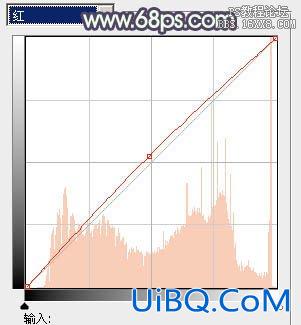
<图11>

<图12>

<图13>
5、按Ctrl+ J 把当前曲线调整图层复制一层,不透明度改为:50%,效果如下图。
<图14>
6、新建一个图层,按Ctrl+ Alt + Shift + E 盖印图层,简单给人物磨一下皮,大致效果如下图。

<图15>








 加载中,请稍侯......
加载中,请稍侯......
精彩评论